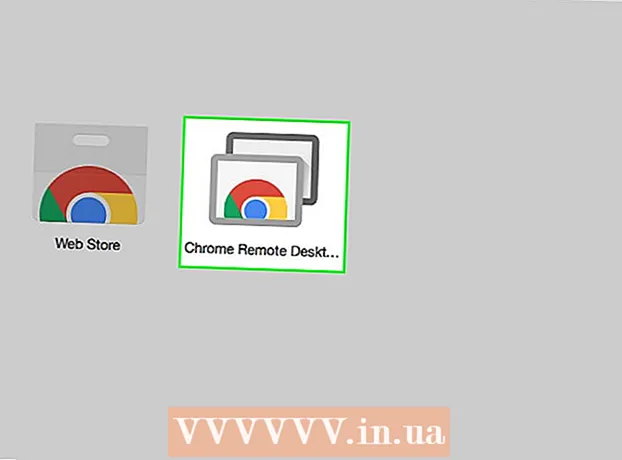Задаволены
- асноўныя дзеянні
- крокі
- Метад 1 з 4: З дапамогай прыкладання Photo Investigator
- Метад 2 з 4: З дапамогай кампутара
- Метад 3 з 4: З дапамогай прыкладання Mail
- Метад 4 з 4: На ўзламаным iOS-прыладзе
- парады
- папярэджання
У гэтым артыкуле распавядаецца пра тое, як вызначыць памер фатаграфіі (напрыклад, у мегабайтах) на iOS-прыладзе.
асноўныя дзеянні
1. У Apple Store запампуйце прыкладанне Photo Investigator.
2. Адкрыйце прыкладанне Photo Investigator.
3. Пстрыкніце па значку ў выглядзе фатаграфіі (у ніжнім левым куце экрана).
4. націсніце OK, Каб адкрыць Photo Investigator доступ да фатаграфій.
5. націсніце усе фотаздымкі.
6. Выберыце фатаграфію, а затым паглядзіце на запіс памер файла (У ніжняй частцы экрана).
крокі
Метад 1 з 4: З дапамогай прыкладання Photo Investigator
 1 Адкрыйце App Store. Для гэтага пстрыкніце па сінім значку прыкладання App Store на адным з галоўных экранаў.
1 Адкрыйце App Store. Для гэтага пстрыкніце па сінім значку прыкладання App Store на адным з галоўных экранаў.  2 Націсніце Пошук. Гэтая кнопка знаходзіцца ў ніжняй частцы экрана.
2 Націсніце Пошук. Гэтая кнопка знаходзіцца ў ніжняй частцы экрана.  3 Пстрыкніце па радку пошуку. Яна размешчана ў верхняй частцы экрана.
3 Пстрыкніце па радку пошуку. Яна размешчана ў верхняй частцы экрана.  4 У радку пошуку увядзіце "Photo Investigator» (без двукоссяў).
4 У радку пошуку увядзіце "Photo Investigator» (без двукоссяў). 5 Націсніце «Photo Investigator». У расчыняецца меню гэта дадатак адлюструецца першым.
5 Націсніце «Photo Investigator». У расчыняецца меню гэта дадатак адлюструецца першым.  6 Націсніце Загрузіць. Гэтая кнопка знаходзіцца справа ад загалоўка «Photo Investigator: прагляд, рэдагаванне, выдаленне метададзеных».
6 Націсніце Загрузіць. Гэтая кнопка знаходзіцца справа ад загалоўка «Photo Investigator: прагляд, рэдагаванне, выдаленне метададзеных».  7 Націсніце Устанавіць.
7 Націсніце Устанавіць. 8 Калі ласка, увядзіце свой ідэнтыфікатар Apple ID і пароль. Пачнецца загрузка прыкладання.
8 Калі ласка, увядзіце свой ідэнтыфікатар Apple ID і пароль. Пачнецца загрузка прыкладання.  9 Адкрыйце прыкладанне Photo Investigator. Яно знаходзіцца на адным з галоўных экранаў.
9 Адкрыйце прыкладанне Photo Investigator. Яно знаходзіцца на адным з галоўных экранаў.  10 Пстрыкніце па значку ў выглядзе фатаграфіі. Ён знаходзіцца ў ніжнім левым куце экрана.
10 Пстрыкніце па значку ў выглядзе фатаграфіі. Ён знаходзіцца ў ніжнім левым куце экрана.  11 Націсніце OK. Дадзенае дзеянне адкрые Photo Investigator доступ да фатаграфій.
11 Націсніце OK. Дадзенае дзеянне адкрые Photo Investigator доступ да фатаграфій.  12 Націсніце Усе фотаздымкі. Або на гэтым экране пстрыкніце па канкрэтным фотаальбому.
12 Націсніце Усе фотаздымкі. Або на гэтым экране пстрыкніце па канкрэтным фотаальбому.  13 Выберыце фота.
13 Выберыце фота. 14 Знайдзіце радок «Памер файла». Яна размешчана на ўкладцы Photo Investigator, якая адкрываецца па змаўчанні пад здымкам.
14 Знайдзіце радок «Памер файла». Яна размешчана на ўкладцы Photo Investigator, якая адкрываецца па змаўчанні пад здымкам. - Хутчэй за ўсё, памер фота будзе прадстаўлены ў мегабайтах (МБ).
Метад 2 з 4: З дапамогай кампутара
 1 Падключыце iOS-прылада да кампутара. Зрабіце гэта з дапамогай USB-кабеля, які пастаўляецца разам з прыладай.
1 Падключыце iOS-прылада да кампутара. Зрабіце гэта з дапамогай USB-кабеля, які пастаўляецца разам з прыладай.  2 Адкрыйце падлучанае прылада на кампутары. Гэты працэс залежыць ад усталяванай аперацыйнай сістэмы (Windows або Mac OS X):
2 Адкрыйце падлучанае прылада на кампутары. Гэты працэс залежыць ад усталяванай аперацыйнай сістэмы (Windows або Mac OS X): - Windows. Двойчы пстрыкніце па значку «Мой кампутар», а затым у раздзеле «Прылады і прывады» двойчы пстрыкніце па падлучанаму прыладзе.
- Mac OS X. Двойчы пстрыкніце па значку падлучанага прылады, які адлюструецца на працоўным стале.
 3 Двойчы пстрыкніце па тэчцы «DCIM».
3 Двойчы пстрыкніце па тэчцы «DCIM». 4 Знайдзіце фота, памер якога трэба даведацца.
4 Знайдзіце фота, памер якога трэба даведацца. 5 Адкрыйце метададзеныя фатаграфіі. Пасля таго як вы знойдзеце фатаграфію, адкрыйце акно з яе метададзенымі.
5 Адкрыйце метададзеныя фатаграфіі. Пасля таго як вы знойдзеце фатаграфію, адкрыйце акно з яе метададзенымі. - Windows. Пстрыкніце па фота правай кнопкай мышы, а затым націсніце Ўласцівасці.
- Mac OS X. Вылучыце малюнак, зацісніце Command і націсніце I.
 6 Вызначце памер фатаграфіі. У акне адлюструецца прыблізны памер (напрыклад, 1,67 МБ) і фактычны (дакладны) памер (напрыклад, 1761780 байт).
6 Вызначце памер фатаграфіі. У акне адлюструецца прыблізны памер (напрыклад, 1,67 МБ) і фактычны (дакладны) памер (напрыклад, 1761780 байт). - Памер фота адлюстроўваецца ў радку «памер» або «памер файла».
Метад 3 з 4: З дапамогай прыкладання Mail
 1 Адкрыйце прыкладанне Photos. Гэты дадатак нельга вызначыць дакладны памер фота, але фатаграфію можна прымацаваць да электроннага ліста і даведацца яе прыблізны памер. На самай справе адпраўляць ліст не трэба.
1 Адкрыйце прыкладанне Photos. Гэты дадатак нельга вызначыць дакладны памер фота, але фатаграфію можна прымацаваць да электроннага ліста і даведацца яе прыблізны памер. На самай справе адпраўляць ліст не трэба.  2 Націсніце Альбомы. Гэтая кнопка знаходзіцца ў правым ніжнім куце экрана.
2 Націсніце Альбомы. Гэтая кнопка знаходзіцца ў правым ніжнім куце экрана.  3 Націсніце Фотакамера. На гэтым экране таксама можна выбраць пэўны альбом, каб звузіць вынікі пошуку.
3 Націсніце Фотакамера. На гэтым экране таксама можна выбраць пэўны альбом, каб звузіць вынікі пошуку.  4 Выберыце фота.
4 Выберыце фота. 5 Націсніце «Падзяліцца». Значок гэтай кнопкі мае выгляд квадрата са стрэлкай, накіраванай уверх, і размешчаны ў левым ніжнім куце экрана.
5 Націсніце «Падзяліцца». Значок гэтай кнопкі мае выгляд квадрата са стрэлкай, накіраванай уверх, і размешчаны ў левым ніжнім куце экрана.  6 Націсніце Mail. Адкрыецца новае паведамленне электроннай пошты з прымацаваным фота.
6 Націсніце Mail. Адкрыецца новае паведамленне электроннай пошты з прымацаваным фота.  7 Пстрыкніце па радку «Каму».
7 Пстрыкніце па радку «Каму». 8 Калі ласка, увядзіце свой адрас электроннай пошты.
8 Калі ласка, увядзіце свой адрас электроннай пошты. 9 Націсніце Адправіць. Вам будзе прапанавана выбраць памер фатаграфіі.
9 Націсніце Адправіць. Вам будзе прапанавана выбраць памер фатаграфіі. - Калі вы не ўвялі тэму ліста, пацвердзіце, што збіраецеся адправіць ліст без тэмы.
 10 Праглядзіце запіс «Фактычны памер». Яна знаходзіцца ў ніжняй частцы старонкі і паведамляе прыблізны памер прымацаванай фатаграфіі.
10 Праглядзіце запіс «Фактычны памер». Яна знаходзіцца ў ніжняй частцы старонкі і паведамляе прыблізны памер прымацаванай фатаграфіі. - Калі вы выбралі некалькі фатаграфій, адлюструецца іх агульны памер (без разбіўкі на памер кожнага фота).
Метад 4 з 4: На ўзламаным iOS-прыладзе
Гэты метад выкарыстоўваецца і ў дачыненні толькі на узламаных прыладах і дазваляе праглядаць метададзеныя фатаграфіі непасрэдна ў дадатку Photos. Ўзлом прылады - гэта даволі складаны працэс, які прыводзіць да анулявання гарантыі. Прачытайце гэты артыкул, каб атрымаць падрабязныя інструкцыі па ўзломе любога iOS-прылады.
 1 На ўзламаным прыладзе адкрыйце Cydia. З дапамогай Cydia можна мадыфікаваць ( «твикнуть») прыкладанне Photos так, што яно будзе адлюстроўваць метададзеныя фатаграфій.
1 На ўзламаным прыладзе адкрыйце Cydia. З дапамогай Cydia можна мадыфікаваць ( «твикнуть») прыкладанне Photos так, што яно будзе адлюстроўваць метададзеныя фатаграфій.  2 Націсніце Пошук. Гэтая кнопка знаходзіцца ў правым ніжнім куце экрана.
2 Націсніце Пошук. Гэтая кнопка знаходзіцца ў правым ніжнім куце экрана.  3 У радку пошуку увядзіце "Photo Info» (без двукоссяў).
3 У радку пошуку увядзіце "Photo Info» (без двукоссяў). 4 Націсніце Photo Info.
4 Націсніце Photo Info. 5 Націсніце Устанавіць. Гэтая кнопка знаходзіцца ў правым верхнім куце экрана.
5 Націсніце Устанавіць. Гэтая кнопка знаходзіцца ў правым верхнім куце экрана.  6 Націсніце Пацвердзіць. Cydia запампуе і ўсталюе Твік.
6 Націсніце Пацвердзіць. Cydia запампуе і ўсталюе Твік.  7 Націсніце Перазапусціць SpringBoard. Дадзенае дзеянне дазволіць перазапусціць сістэму, каб завяршыць ўстаноўку Твік.
7 Націсніце Перазапусціць SpringBoard. Дадзенае дзеянне дазволіць перазапусціць сістэму, каб завяршыць ўстаноўку Твік.  8 У дадатку Photos абярыце фатаграфію.
8 У дадатку Photos абярыце фатаграфію. 9 Пстрыкніце па сінім значку ⓘ. Ён размешчаны ў ніжняй частцы экрана.
9 Пстрыкніце па сінім значку ⓘ. Ён размешчаны ў ніжняй частцы экрана.  10 Знайдзіце запіс «Памер файла». Яна адлюстроўваецца ў ніжняй частцы экрана. Вы даведаліся памер абранай фатаграфіі.
10 Знайдзіце запіс «Памер файла». Яна адлюстроўваецца ў ніжняй частцы экрана. Вы даведаліся памер абранай фатаграфіі.
парады
- У дадатку Mail на iPad пстрыкніце па «CC / BCC», каб адлюстраваць запіс «Фактычны памер».
- Існуе мноства прыкладанняў для рэдагавання фота, якія адлюстроўваюць памер файла. Калі вам не падабаецца Photo Investigator, адкрыйце App Store і ў радку пошуку увядзіце «Exif Viewer» (без двукоссяў).
папярэджання
- Па некаторых меркаваннях (напрыклад, з-за магчымага аннулировия гарантыі) узломваць iPhone не рэкамендуецца.